178.Johanna
A réaliser avec PhotoFitre Studio
Pour PhotoFiltre 7 avec ou sans filtre 8bf,
allez ici
|
Plus besoin de mon autorisation pour utiliser ce tuto sur vos Forums ou vos Blogs mais
sans copier mon texte et
mes capures d'écran. Mettez
un lien vers ce tuto ou ce site |


Matériel à dézipper (Autorisations)
Ensuite, enregistrez le masque131 dans le dossier Masks
(ou
Réserve Masks )
Filtre 8BF =
Sinedot 2 (dans
mon tuto) ou directement
ici .Chargez les Préréglages (lignes 7 à 12)
Module externe:
Dégradé
Pfeil
 |
Cette flèche pour marquer votre ligne
Clic gauche pour la déplacer
|
1.Ouvrez les 3 tubes. Dupliquez-les et fermez les
originaux
2.Mettez en couleur d'avant-plan le bleu
foncé R=15 V=78 B=132
3.Mettez en couleur d'arrière-plan le
bleu clair R=119 V=192 B=245

4.Ouvrez un document blanc 700 x 550
5.Appliquez un dégradé: Menu Filtre >
Module externe > Dégradé
6.Forme = droit. Nombre de couleurs
= 3. Angle = 51,00 voir
mon
tuto
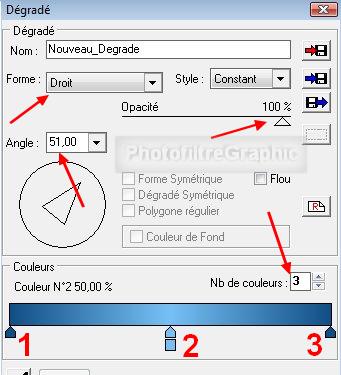
7.Pour sélectionner les couleurs, voir
mon
tuto
8.Pointes 1 et 3: RVB 15.78.132 ou #0F4E84
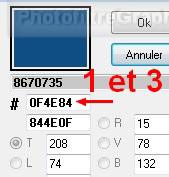
9.Pointe 2: RVB 119.192.245 ou #77C0F5
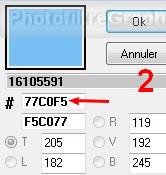
10.Pour adoucir le milieu: Menu Filtre
> Effet d'optique > Flou gaussien. Rayon:30 pixels (ou 12 pixels sur anciennes versions)
11. Répéter 2 fois

12.Appliquez le masque131 en l'inversant avec Photomasque du menu Filtre. Couleur blanche
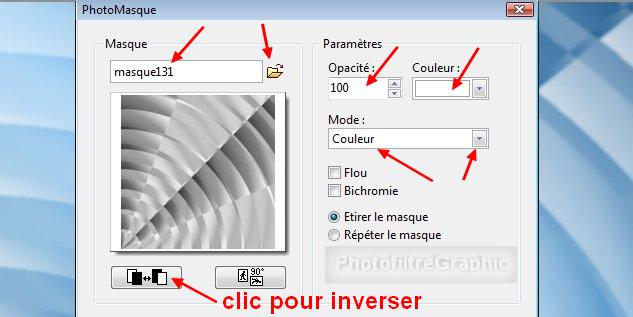
13.Enregistrez au format pfi
14. Menu Filtre > Filtre 8BF > DragonFly
> Sinedots II. Cliquez sur Open
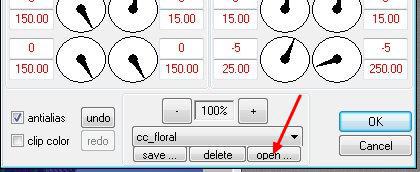
15.Retrouvez le dossier des Préréglages sinedot chargés à la ligne 12
16.Cliquez sur db_waterlily qui s'inscrit
en bas, à côté de Nom du fichier
17. Cliquez sur Ouvrir
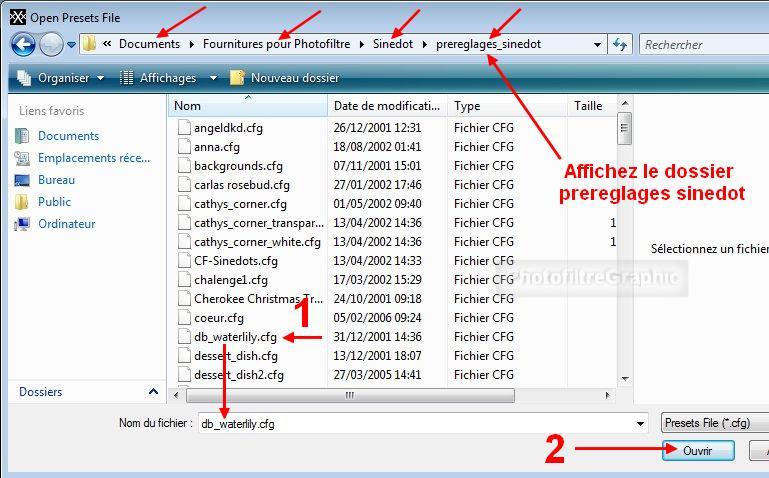
18.Rien ne se passe. Cliquez sur la
pointe. Les 2 effets s'affichent

19. Cliquez sur l'effet spaceship

20.Cet effet s'inscrit

21. Et il s'applique sur votre fond

22.
Ne cliquez pas sur OK. Cliquez sur la pointe en
face blend
23. Sélectionnez lighten puis cliquez sur OK
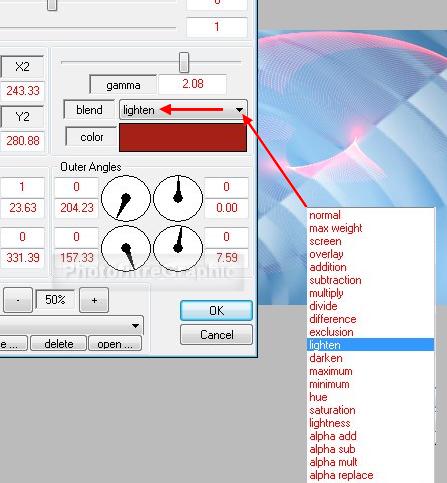
24a. Menu Edition > Répéter sinedots en
mettant la couleur blanche (clic dans le rectangle pour sélectionner le blanc)

24b. Menu Edition > Atténuer sinedots.
Opacité = 50%
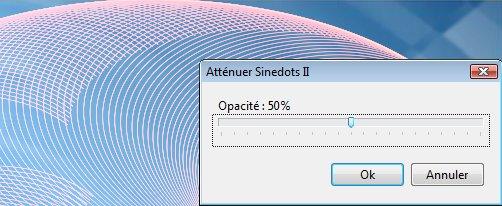
24c.Enregistrez au format pfi
25.Clic sur le tube Tocha23476.
Copier-coller sur le fond
26.Menu Calque >
Paramétrage manuel
27.Position manuelle: X=-22 Y= 47
Taille: Largeur= 575 Hauteur = 509

28.Clic droit sur la vignette du calque >
Dupliquer
29.Clic droit sur la vignette supérieure
> Fusionner avec le calque inférieur
30.Clic sur le tube 1Patries_MN128-op
1been-5-3-11.
Copier-coller sur le fond
31.Menu Calque >
Paramétrage manuel
32.Position manuelle: X= 523 Y= 61
Taille: Largeur= 176 Hauteur = 486
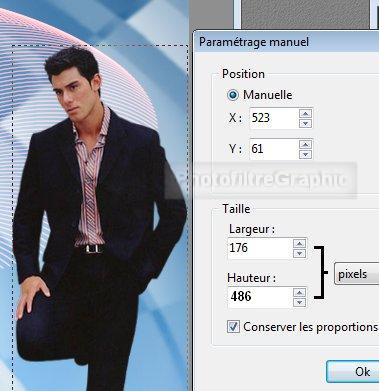
33.Clic droit sur la vignette supérieure
> Fusionner avec le calque inférieur
34.Clic sur le tube du cœur.
Copier-coller sur le fond
35.Menu Calque >
Paramétrage manuel
36.Position manuelle: X= 355 Y= 135
Taille: Largeur= 120 Hauteur = 135

37.Clic droit sur la vignette supérieure
> Fusionner avec le calque inférieur
38.Menu calque > Effet de bord > Lisser
39.Double-clic sur la vignette fusionnée. Cochez Ombre
portée.7/7. Noir .Curseur Opacité du bas sur 40%
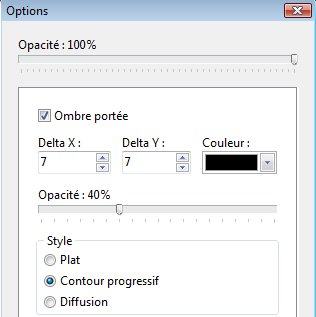

40.Clic droit sur la vignette du calque > Fusionner
avec le calque inférieur
41.Enregistrez au format pfi
42.Menu image > Encadrement Extérieur.
Largeur = 1. Couleur de l'avant-plan
43.Menu image > Encadrement Extérieur.
Largeur = 20. Couleur de l'arrière-plan
44.Avec la baguette magique, sélectionnez le cadre de
20
45.Appliquez dedans le dégradé du début
mais avec un angle de 135 et 5 couleurs
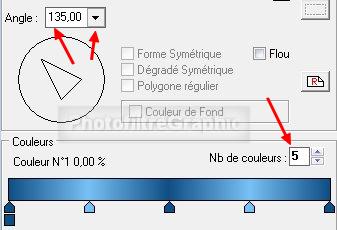
46.Menu Sélection > Masquer la sélection
47.Menu Sélection > Tout sélectionner
48.Menu Sélection > Contracter. Largeur=
20
49.Menu Filtre > Esthétique > Contour
progressif
50.Couleur noire. Epaisseur= 5. Opacité=
60%
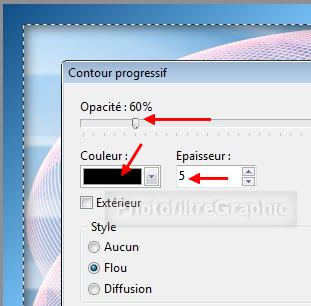
51.Redimensionnez à 700 de largeur: Menu
Image > Taille de l'image. Largeur = 700. La Hauteur se met à 558
52.Clic sur l'icône Plus net

53.Signez et enregistrez au format jpg

© copyright. Tous droits
réservés
